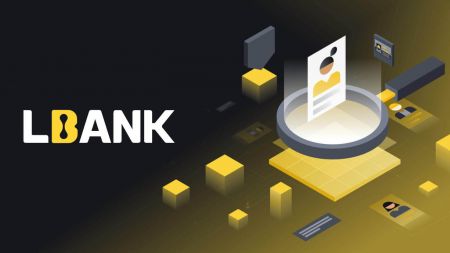LBank கணக்கு திறக்கவும் - LBank Tamil - LBank தமிழ்
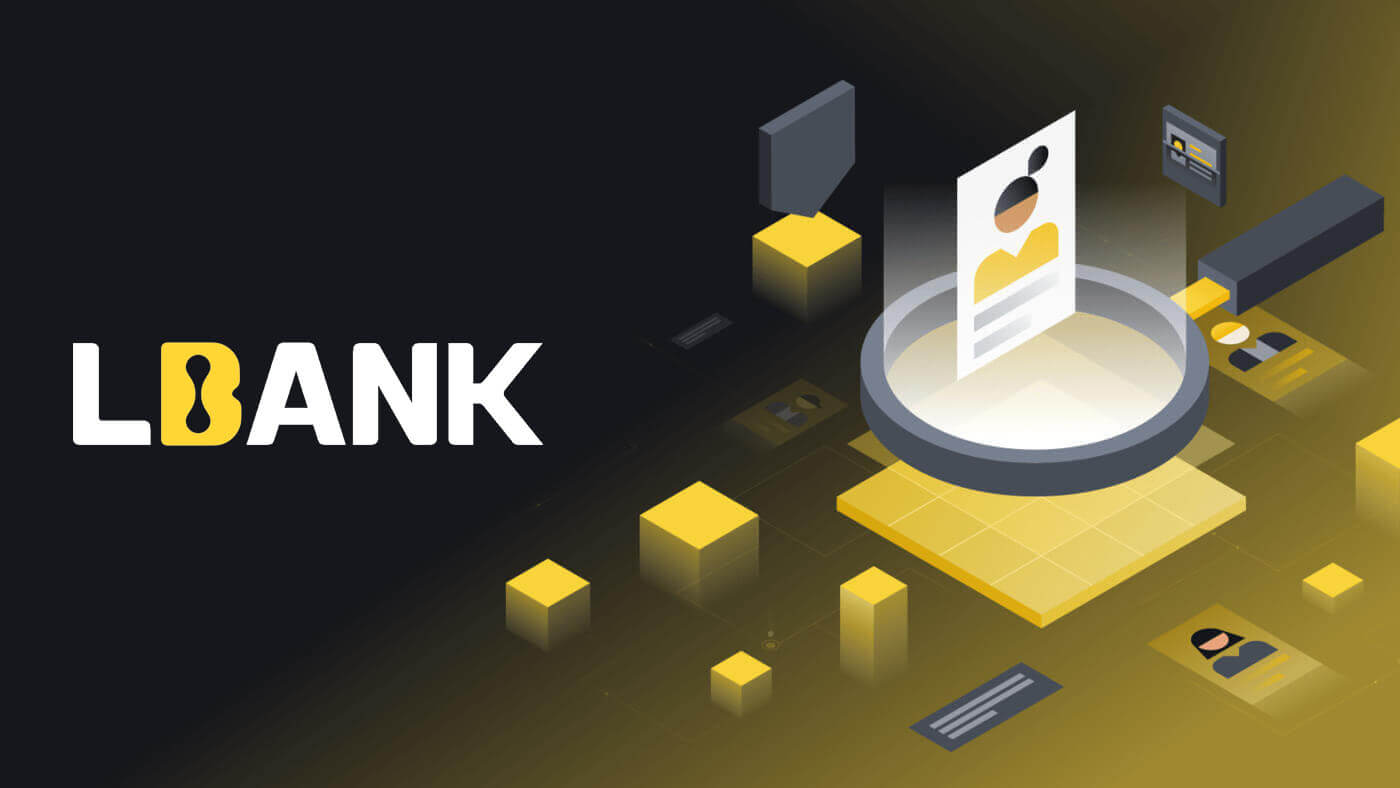
LBank இல் கணக்கை எவ்வாறு திறப்பது
LBank கணக்கை எவ்வாறு திறப்பது [மொபைல்]
மொபைல் வெப் மூலம் கணக்கைத் திறக்கவும்
1. பதிவு செய்ய, LBank முகப்புப்பக்கத்தின் மேல் வலது மூலையில் உள்ள சின்னத்தைத் தேர்ந்தெடுக்கவும் .

2. கிளிக் செய்யவும் [பதிவு] .

3. உங்கள் கணக்கிற்கு நீங்கள் பயன்படுத்தும் [மின்னஞ்சல் முகவரி] மற்றும் [கடவுச்சொல்] மற்றும் [அழைப்புக் குறியீடு (விரும்பினால்)] . [LBank பயனர் ஒப்பந்தத்தைப் படித்து ஒப்புக்கொண்டேன்] என்பதற்கு அடுத்துள்ள பெட்டியைத் தேர்வுசெய்து [Sign up] என்பதைத் தட்டவும் . 4. உங்கள் மின்னஞ்சலுக்கு அனுப்பப்பட்ட [மின்னஞ்சல் சரிபார்ப்புக் குறியீட்டை]

உள்ளிடவும் . பின்னர் [சமர்ப்பி] என்பதைக் கிளிக் செய்யவும் .5. சரிபார்ப்புக் குறியீடு உங்கள் மின்னஞ்சலுக்கு அனுப்பப்படும். 6. கணக்கிற்கான உங்கள் பதிவு முடிந்தது.இப்போது நீங்கள் வர்த்தகத்தைத் தொடங்க உள்நுழையலாம்!



LBank ஆப் மூலம் கணக்கைத் திறக்கவும்
1. நீங்கள் பதிவிறக்கிய LBank App [ LBank App iOS ] அல்லது [ LBank App Android ] ஐத் திறந்து சுயவிவர ஐகானைக் கிளிக் செய்து [உள்நுழை/பதிவு] என்பதைத் தட்டவும் .

2. [பதிவு] என்பதைக் கிளிக் செய்யவும் . உங்கள் கணக்கிற்கு நீங்கள் பயன்படுத்தும் [தொலைபேசி எண்] மற்றும் [கடவுச்சொல்] ஆகியவற்றை உள்ளிடவும் .

3. உங்கள் கடவுச்சொல் மற்றும் அழைப்புக் குறியீட்டை அமைக்கவும் (விரும்பினால்). [LBank பயனர் ஒப்பந்தத்தைப் படித்து ஒப்புக்கொண்டேன்] என்பதற்கு அடுத்துள்ள பெட்டியை சரிபார்த்து , [பதிவு] என்பதைக் கிளிக் செய்யவும் .

7. கணக்கிற்கான உங்கள் பதிவு முடிந்தது.இப்போது நீங்கள் வர்த்தகத்தைத் தொடங்க உள்நுழையலாம்!

குறிப்பு:
உங்கள் கணக்குப் பாதுகாப்பிற்காக இரு காரணி அங்கீகாரத்தை (2FA) இயக்குமாறு பரிந்துரைக்கிறோம். LBank Google மற்றும் SMS 2FA இரண்டையும் ஆதரிக்கிறது.
*நீங்கள் P2P வர்த்தகத்தைத் தொடங்கும் முன், முதலில் அடையாளச் சரிபார்ப்பு மற்றும் 2FA அங்கீகாரத்தை முடிக்க வேண்டும்.
LBank கணக்கை எவ்வாறு திறப்பது [PC]
தொலைபேசி எண்ணைப் பயன்படுத்தி கணக்கைத் திறக்கவும்
1. LBank க்குச் சென்று , மேல் வலது மூலையில் உள்ள [பதிவு] என்பதைக் கிளிக் செய்யவும் . 2. பதிவுப் பக்கத்தில், [நாட்டின் குறியீடு] என்பதைத் தேர்வுசெய்து , உங்கள் [ தொலைபேசி எண்ணை] உள்ளிட்டு , உங்கள் கணக்கிற்கான கடவுச்சொல்லை உருவாக்கவும் . பின்னர், சேவை விதிமுறைகளைப் படித்து ஒப்புக்கொண்டு, [பதிவு] என்பதைக் கிளிக் செய்யவும் . குறிப்பு :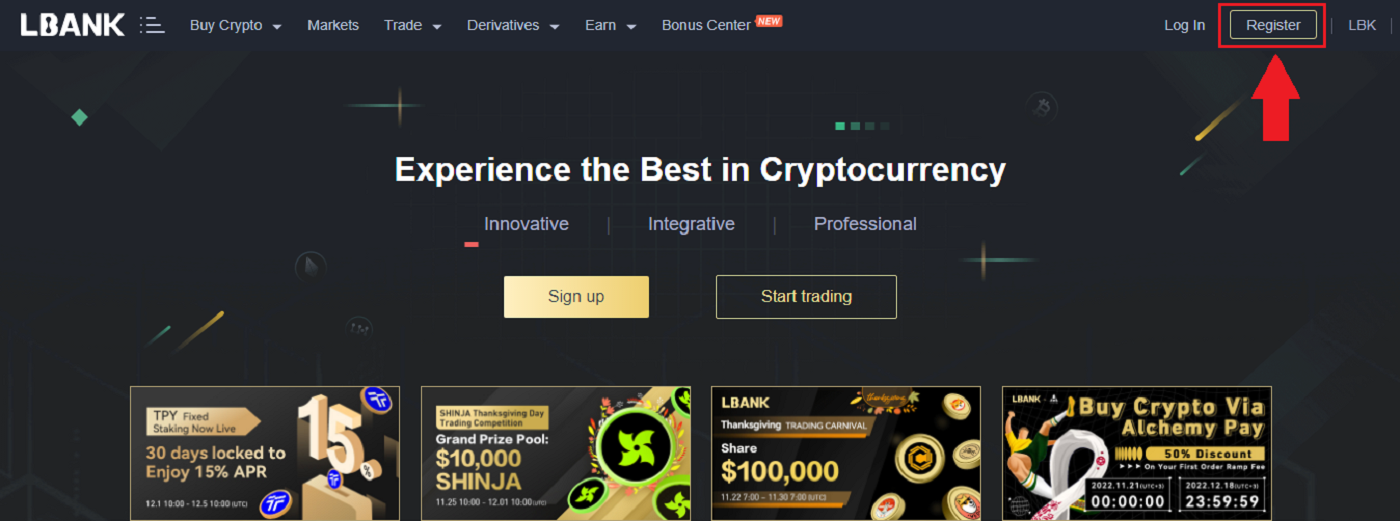
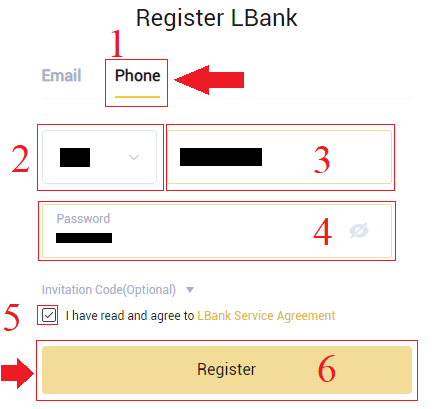
- உங்கள் கடவுச்சொல் எண்கள் மற்றும் எழுத்துக்களின் கலவையாக இருக்க வேண்டும். அதில் குறைந்தது 8 எழுத்துகள், ஒரு மேல் எழுத்து மற்றும் ஒரு எண் இருக்க வேண்டும்.
- LBank இல் பதிவு செய்ய நீங்கள் பரிந்துரைக்கப்பட்டிருந்தால், சரியான அழைப்புக் குறியீட்டை (விருப்பத்தேர்வு) இங்கே நிரப்புவதை உறுதிசெய்யவும்.
3. கணினி உங்கள் தொலைபேசி எண்ணுக்கு சரிபார்ப்புக் குறியீட்டை அனுப்பும் . 60 நிமிடங்களுக்குள் சரிபார்ப்புக் குறியீட்டை உள்ளிடவும் .

4. வாழ்த்துக்கள், நீங்கள் வெற்றிகரமாக LBank இல் பதிவு செய்துள்ளீர்கள் .

மின்னஞ்சலைப் பயன்படுத்தி கணக்கைத் திறக்கவும்
1. முதலில், நீங்கள் LBank இன் இணையதளத்திற்குச் சென்று , மேல் வலது மூலையில் உள்ள [பதிவு] என்பதைக் கிளிக் செய்யவும்.

2. நீங்கள் பதிவுப் பக்கத்தைத் திறந்த பிறகு, உங்கள் [மின்னஞ்சலை] உள்ளிட்டு , உங்கள் கடவுச்சொல்லை அமைக்கவும், அதைப் படித்து முடித்த பிறகு [LBank சேவை ஒப்பந்தத்திற்கு ஒப்புக்கொண்டதைப் படித்தேன்] என்பதைக் கிளிக் செய்து, [பதிவு] என்பதைக் கிளிக் செய்யவும் .

நினைவில் கொள்ளுங்கள்: உங்கள் பதிவு செய்யப்பட்ட மின்னஞ்சல் கணக்கு உங்கள் LBank கணக்குடன் நெருக்கமாக இணைக்கப்பட்டுள்ளது, எனவே பாதுகாப்பை உறுதிசெய்து, பெரிய மற்றும் சிறிய எழுத்துக்கள், எண்கள் மற்றும் சின்னங்கள் அடங்கிய வலுவான மற்றும் சிக்கலான கடவுச்சொல்லைத் தேர்வு செய்யவும். இறுதியாக, பதிவுசெய்யப்பட்ட மின்னஞ்சல் கணக்கு மற்றும் LBankக்கான கடவுச்சொற்களை துல்லியமாக பதிவு செய்யவும். மேலும் அவற்றை கவனமாக வைத்திருங்கள்.
3. உள்ளிடவும்[சரிபார்ப்புக் குறியீடு] உங்கள் மின்னஞ்சலுக்கு அனுப்பப்பட்டது.

3. ஒன்று முதல் இரண்டு படிகளை முடித்த பிறகு, உங்கள் கணக்கு பதிவு முடிந்தது . நீங்கள் LBank தளத்தைப் பயன்படுத்தி வர்த்தகத்தைத் தொடங்கலாம் .

LBank பயன்பாட்டை நிறுவவும்
LBank ஆப் iOS ஐ நிறுவவும்
1. App Store இலிருந்து எங்கள் LBank பயன்பாட்டைப் பதிவிறக்கவும் அல்லது LBank என்பதைக் கிளிக் செய்யவும் - Bitcoin Crypto ஐ வாங்கவும்2. [Get] என்பதைக் கிளிக் செய்யவும் .

3. நிறுவல் முடிவடையும் வரை காத்திருக்கவும். நீங்கள் பயன்பாட்டைத் திறந்து LBank பயன்பாட்டில் பதிவு செய்யலாம்.
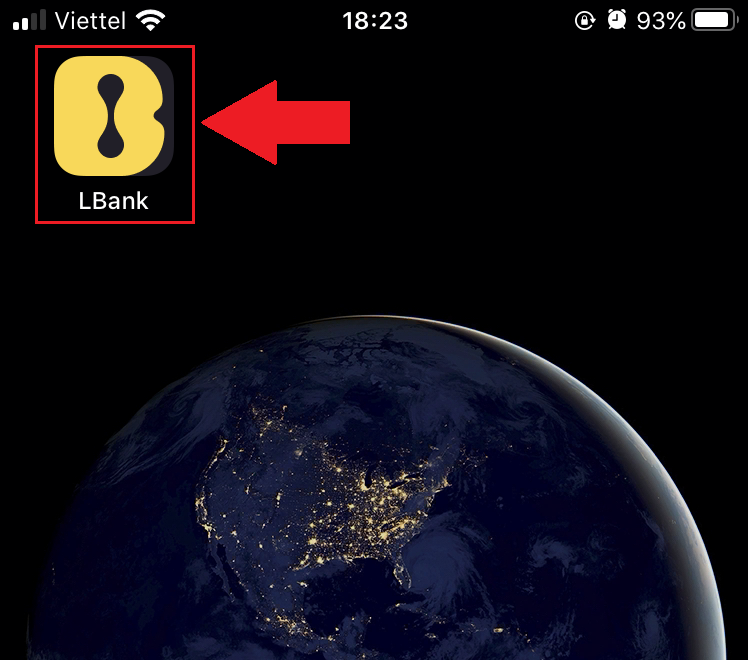
LBank ஆப் ஆண்ட்ராய்டை நிறுவவும்
1. LBank - Buy Bitcoin Crypto என்பதைக் கிளிக் செய்வதன் மூலம் உங்கள் தொலைபேசியில் கீழே உள்ள பயன்பாட்டைத் திறக்கவும் .
2. பதிவிறக்கத்தை முடிக்க [நிறுவு] என்பதைக் கிளிக் செய்யவும்.
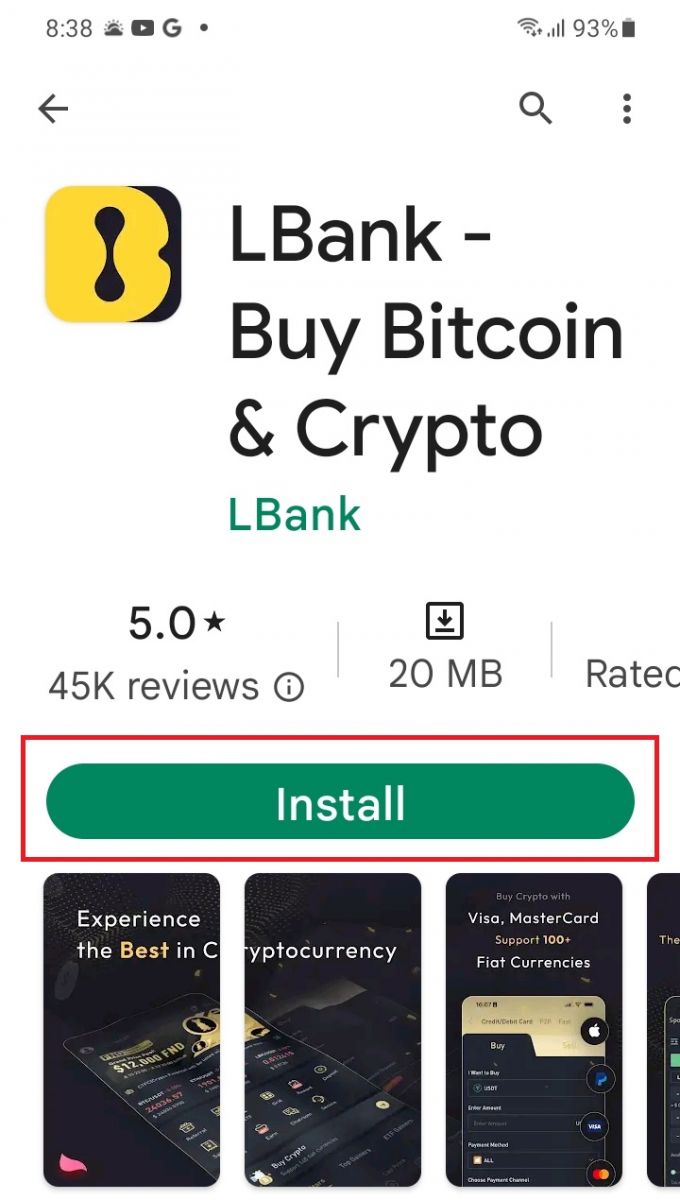
3. LBank App இல் கணக்கைப் பதிவு செய்ய நீங்கள் பதிவிறக்கிய பயன்பாட்டைத் திறக்கவும்.
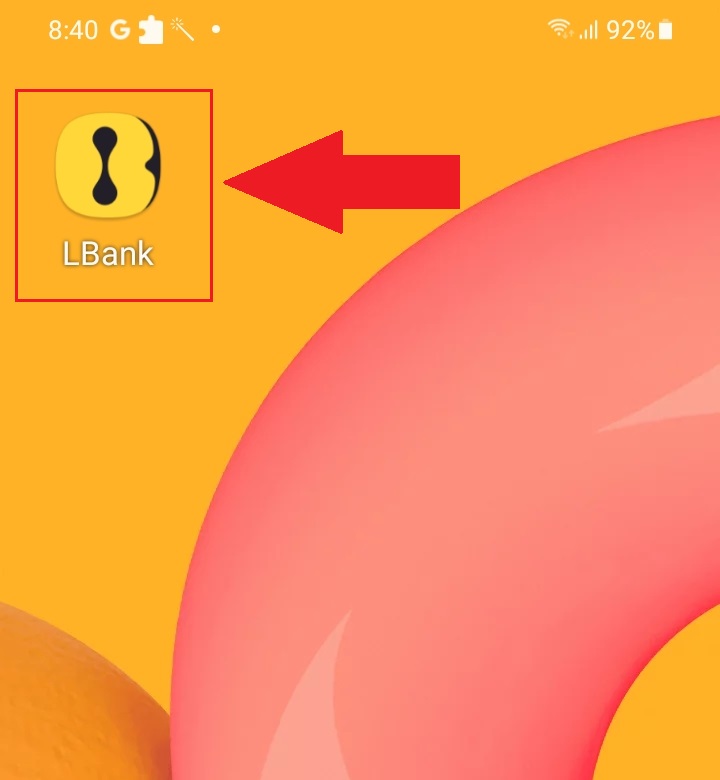
அடிக்கடி கேட்கப்படும் கேள்விகள் (FAQ)
கணினி அல்லது ஸ்மார்ட்போனில் நிரலைப் பதிவிறக்குவது அவசியமா?
இல்லை, அது தேவையில்லை. ஒரு தனிப்பட்ட கணக்கை பதிவு செய்து உருவாக்க, நிறுவனத்தின் இணையதளப் படிவத்தை பூர்த்தி செய்யவும்.
எனது அஞ்சல் பெட்டியை எவ்வாறு மாற்றுவது?
உங்கள் கணக்கு மின்னஞ்சலை மாற்ற வேண்டும் என்றால், உங்கள் கணக்கு குறைந்தபட்சம் 7 நாட்களுக்கு நிலை 2 சான்றிதழில் தேர்ச்சி பெற்றிருக்க வேண்டும், பின்னர் பின்வரும் தகவலைத் தயாரித்து வாடிக்கையாளர் சேவையில் சமர்ப்பிக்கவும்:
- மூன்று சரிபார்ப்பு புகைப்படங்களை வழங்கவும்:
1. அடையாள அட்டை/பாஸ்போர்ட்டின் முன் தோற்றம் (உங்கள் தனிப்பட்ட தகவலைத் தெளிவாகக் காட்ட வேண்டும்)
2. அடையாள அட்டை/பாஸ்போர்ட் தலைகீழாக
3. அடையாள அட்டை/பாஸ்போர்ட் தகவல் பக்கம் மற்றும் கையொப்பத் தாளைப் பிடித்துக் கொண்டு, காகிதத்தில் எழுதவும்: xxx அஞ்சல் பெட்டியை xxx அஞ்சல் பெட்டி, LBank, நடப்பு (ஆண்டு, மாதம், நாள்), கையொப்பம் என மாற்றவும், புகைப்படத்தின் உள்ளடக்கம் மற்றும் தனிப்பட்ட கையொப்பம் தெளிவாகத் தெரியும் என்பதை உறுதிப்படுத்தவும். - சமீபத்திய ரீசார்ஜ் மற்றும் பரிவர்த்தனை வரலாற்றின் ஸ்கிரீன்ஷாட்
- உங்கள் புதிய மின்னஞ்சல் முகவரி
விண்ணப்பத்தைச் சமர்ப்பித்த பிறகு, வாடிக்கையாளர் சேவை 1 வேலை நாளுக்குள் அஞ்சல் பெட்டியை மாற்றும், தயவுசெய்து பொறுமையாக இருங்கள்.
உங்கள் கணக்கின் பாதுகாப்பிற்காக, அஞ்சல் பெட்டி மாற்றியமைக்கப்பட்ட பிறகு, உங்கள் திரும்பப் பெறும் செயல்பாடு 24 மணிநேரத்திற்கு (1 நாள்) கிடைக்காது.
உங்களுக்கு ஏதேனும் சிக்கல்கள் இருந்தால், LBank இன் அதிகாரப்பூர்வ மின்னஞ்சலைத் தொடர்பு கொள்ளவும்: [email protected] , நாங்கள் உங்களுக்கு நேர்மையான, நட்பு மற்றும் உடனடி சேவையை வழங்குவோம். சமீபத்திய சிக்கலைப் பற்றி விவாதிக்க ஆங்கில சமூகத்தில் சேர உங்களை வரவேற்கிறோம், (டெலிகிராம்): https://t.me/LBankinfo .
LBank இலிருந்து மின்னஞ்சலைப் பெற முடியவில்லையா?
தயவுசெய்து கீழ்கண்ட வழிமுறைகளை தயவுசெய்து பின்பற்றவும்:
- பதிவு செய்யப்பட்ட மின்னஞ்சல் கணக்கைச் சரிபார்த்து, அது சரியானதா என்பதை உறுதிப்படுத்தவும்.
- மின்னஞ்சலைத் தேட, மின்னஞ்சல் அமைப்பில் உள்ள ஸ்பேம் கோப்புறையைச் சரிபார்க்கவும்.
- உங்கள் மின்னஞ்சல் சேவையகத்தில் LBank மின்னஞ்சலை ஏற்புப்பட்டியலில் வைக்கவும்.
[email protected]
[email protected]
- மின்னஞ்சல் கிளையன்ட் பொதுவாக வேலை செய்கிறது என்பதை உறுதிப்படுத்தவும்.
- Outlook மற்றும் QQ போன்ற பிரபலமான மின்னஞ்சல் சேவைகளைப் பயன்படுத்த பரிந்துரைக்கப்படுகிறது. (ஜிமெயில் மின்னஞ்சல் சேவை பரிந்துரைக்கப்படவில்லை)
அதே நேரத்தில், சமீபத்திய தகவல்களை (டெலிகிராம்) விவாதிக்க LBank உலகளாவிய சமூகத்தில் சேர உங்களை வரவேற்கிறோம்: https://t.me/LBankinfo .
ஆன்லைன் வாடிக்கையாளர் சேவை வேலை நேரம்: 9:00AM - 21:00PM
கோரிக்கை அமைப்பு: https://lbankinfo.zendesk.com/hc/zh-cn/requests/new
அதிகாரப்பூர்வ மின்னஞ்சல்: [email protected]
11111-11111-11111-22222 -33333-44444
LBank தரகர் வர்த்தகத்தில் உள்நுழைவது எப்படி
உங்கள் LBank கணக்கில் உள்நுழைவது எப்படி [PC]
1. LBank முகப்புப் பக்கத்தைப் பார்வையிட்டு , மேல் வலது மூலையில் இருந்து [உள்நுழை] என்பதைத் தேர்ந்தெடுக்கவும் .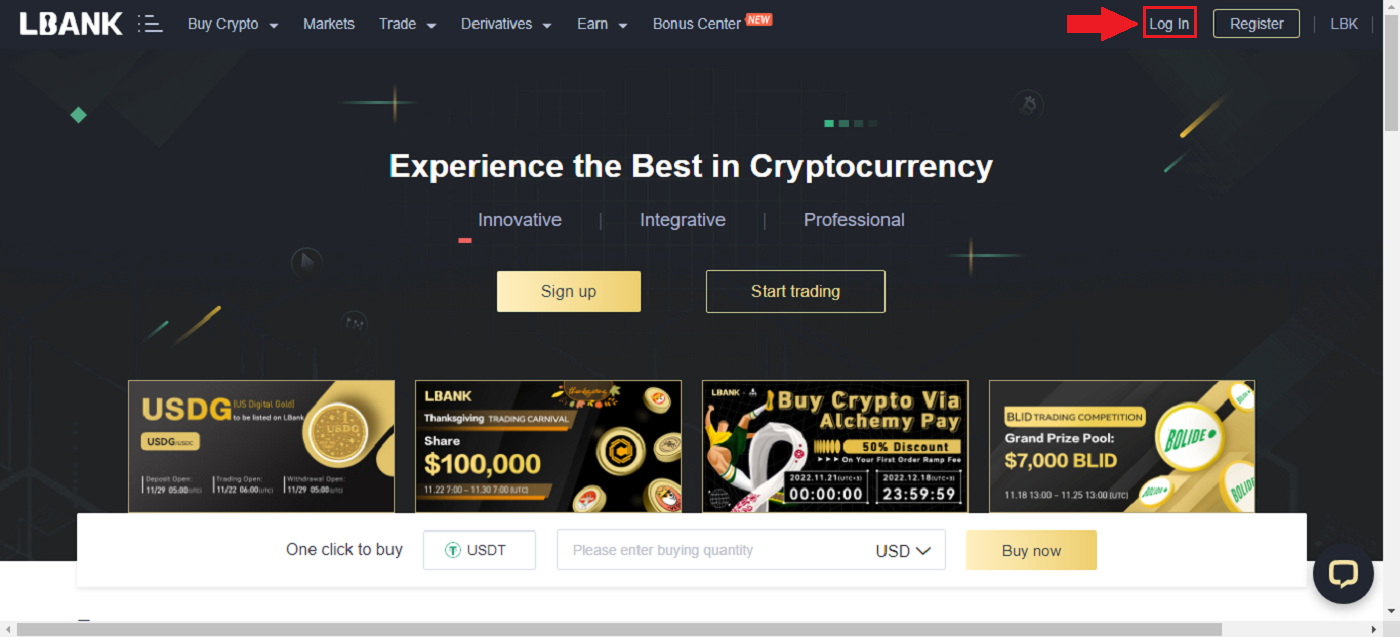
2. உங்கள் பதிவு செய்யப்பட்ட [மின்னஞ்சல்] மற்றும் [கடவுச்சொல்] வழங்கிய பிறகு [உள்நுழை] என்பதைக் கிளிக் செய்யவும் . 3. உள்நுழைவுடன் முடித்துவிட்டோம்.
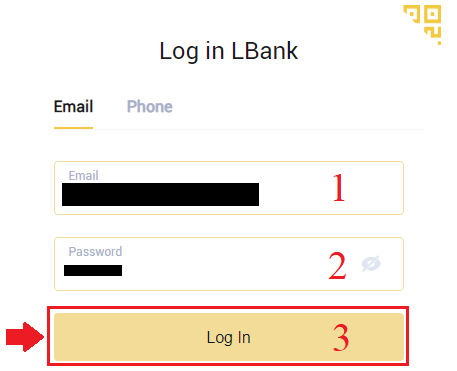
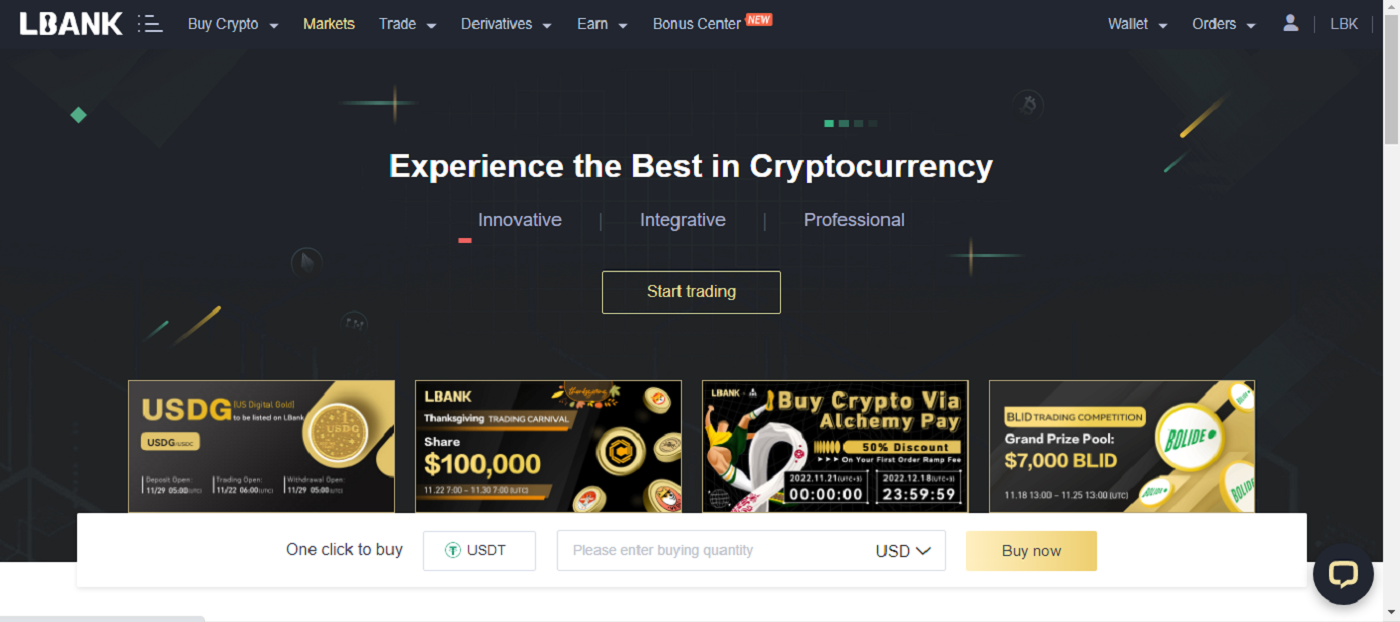
Google மூலம் LBank இல் உள்நுழையவும்
1. LBank முதன்மைப் பக்கத்திற்குச் சென்று , மேல் வலது மூலையில் இருந்து
[உள்நுழை] என்பதைத் தேர்ந்தெடுக்கவும் . 2. கூகுள்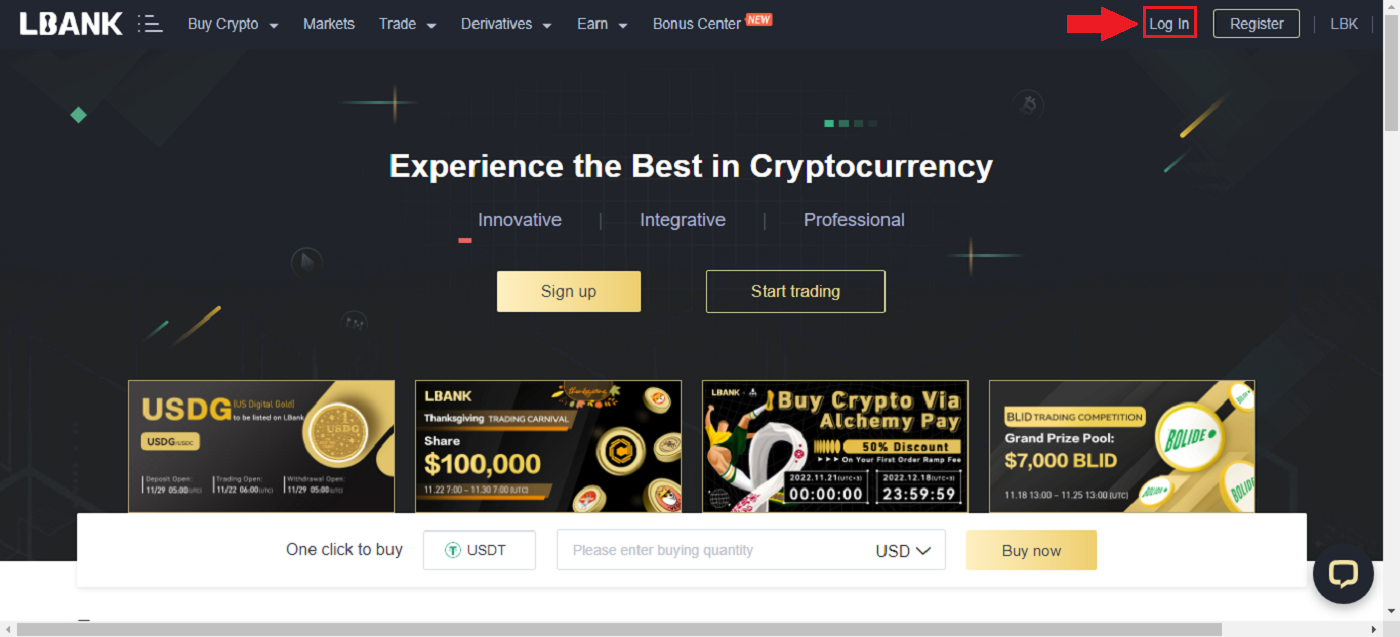
பட்டனை கிளிக் செய்யவும் . 3. உங்கள் Google கணக்கில் உள்நுழைவதற்கான ஒரு சாளரம் திறக்கும், அங்கு உங்கள் ஜிமெயில் முகவரியை உள்ளிட்டு, [அடுத்து] என்பதைக் கிளிக் செய்யவும் . 4. பின்னர் உங்கள் ஜிமெயில் கணக்கின் கடவுச்சொல்லை உள்ளிட்டு [அடுத்து] என்பதைக் கிளிக் செய்யவும் . 5. உங்கள் கணக்கை இணைப்பதை முடிக்க, உங்கள் [மின்னஞ்சல் முகவரி] மேல் பெட்டியை நிரப்பி , உங்கள் [கடவுச்சொல்லை] இரண்டாவது பெட்டியில் உள்ளிடவும் . இரண்டு கணக்குகளை ஒன்றாக இணைக்க [இணைப்பு] ஐ கிளிக் செய்யவும் . 6. உள்நுழைவு செயல்முறையை முடித்துவிட்டோம்.
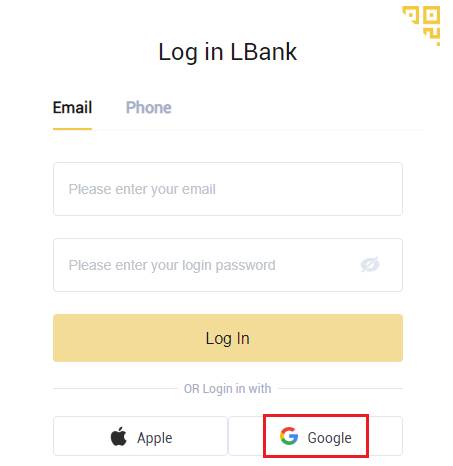
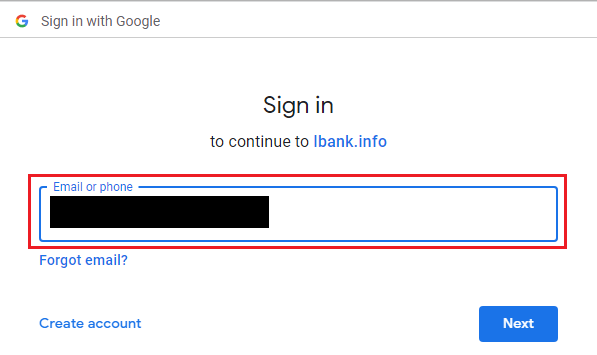
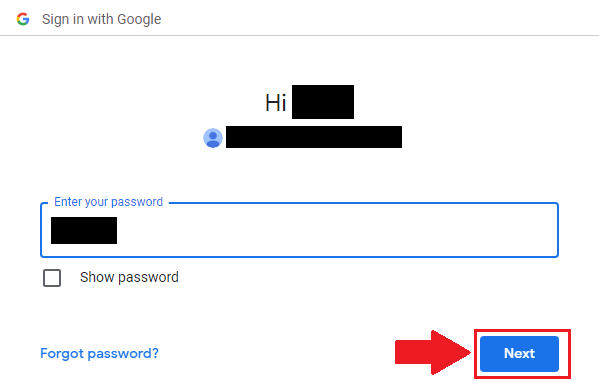
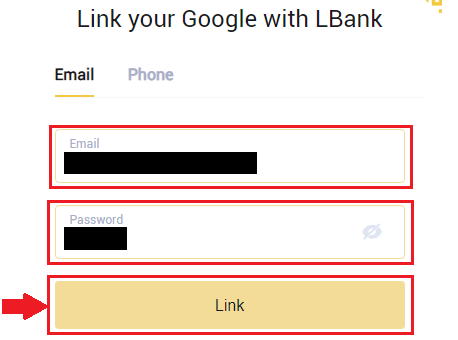
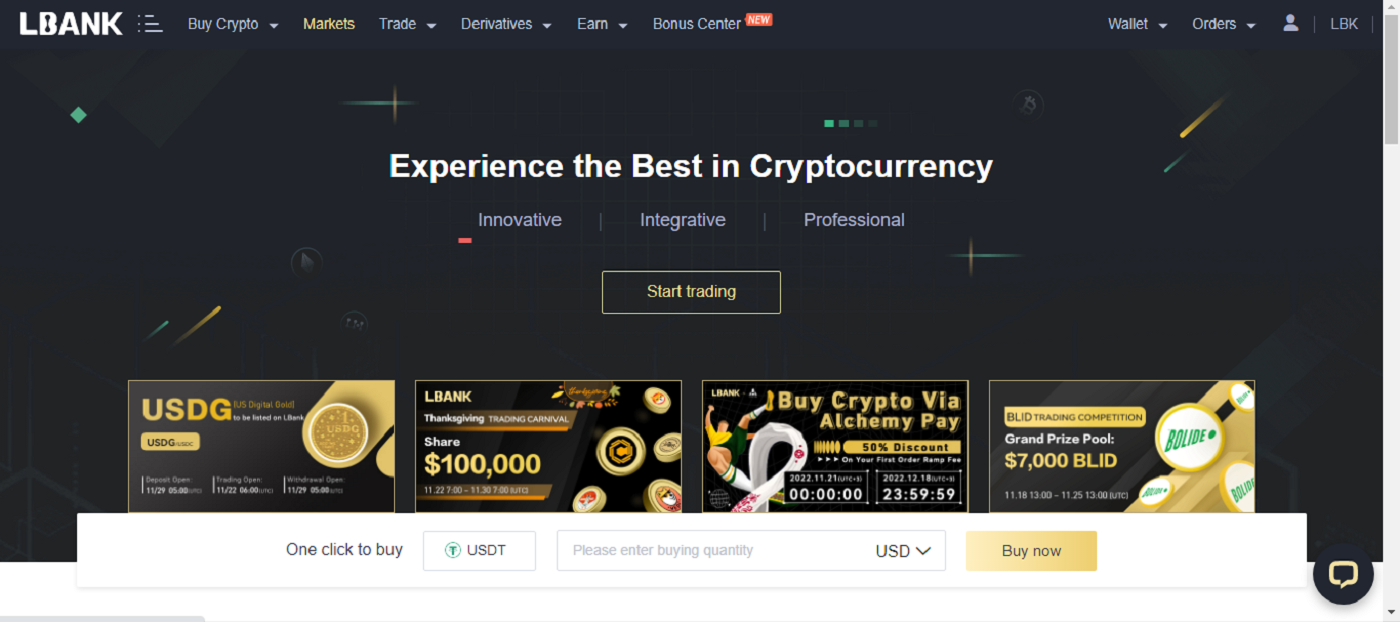
Apple உடன் LBank இல் உள்நுழையவும்
இணையத்தில் உள்ள Apple வழியாக உங்கள் LBank கணக்கில் உள்நுழைவதற்கான விருப்பமும் உங்களுக்கு உள்ளது. நீங்கள் செய்ய வேண்டிய ஒரே விஷயம்:
1. LBank முகப்புப் பக்கத்திற்குச்சென்று , மேல் வலது மூலையில் இருந்து [உள்நுழை] என்பதைத் தேர்ந்தெடுக்கவும் . 2. ஆப்பிள் பட்டனை கிளிக் செய்யவும் . 3. ஆப்பிள் உள்நுழைவு சாளரம் திறக்கப்படும், அங்கு நீங்கள் ஆப்பிள் ஐடியை உள்ளிட்டு உங்கள் ஆப்பிள் கணக்கிலிருந்து [கடவுச்சொல்லை] உள்ளிட வேண்டும். 4. அதை [சரிபார்ப்புக் குறியீட்டில்] நிரப்பி , உங்கள் ஐடி Apple-க்கு ஒரு செய்தியை அனுப்பவும். 5. தவிர, நீங்கள் [Trust] ஐ அழுத்தினால் , அடுத்த முறை உள்நுழையும்போது சரிபார்ப்புக் குறியீட்டை உள்ளிட வேண்டிய அவசியமில்லை. 6. [தொடரவும்] என்பதைக் கிளிக் செய்யவும்.
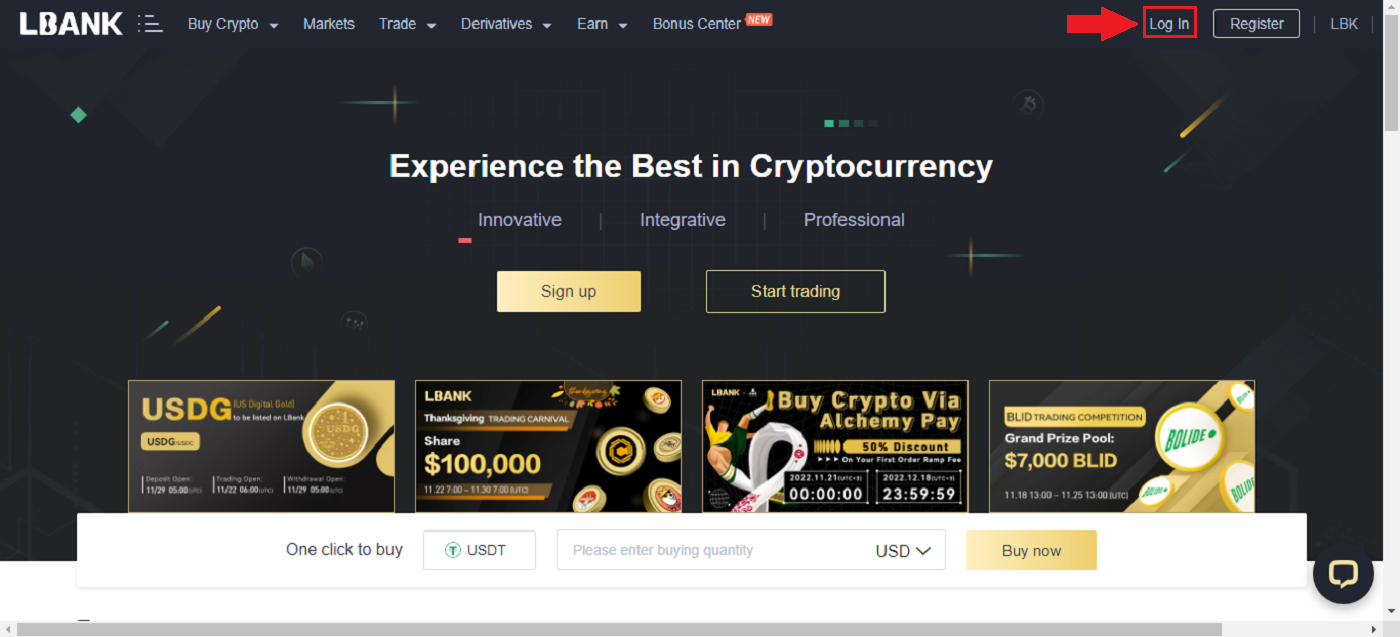
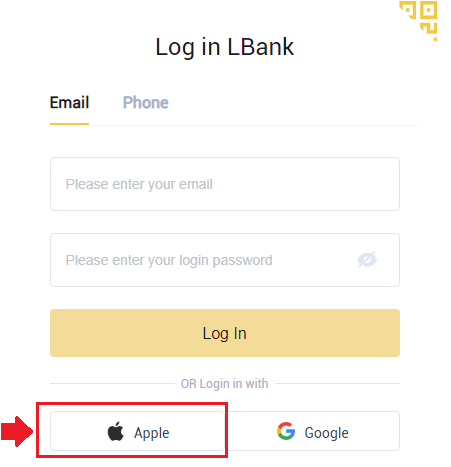
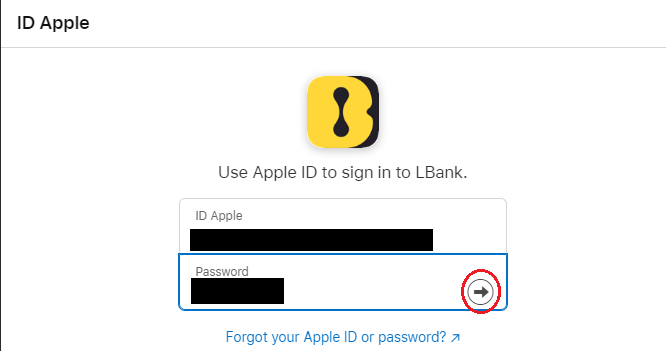
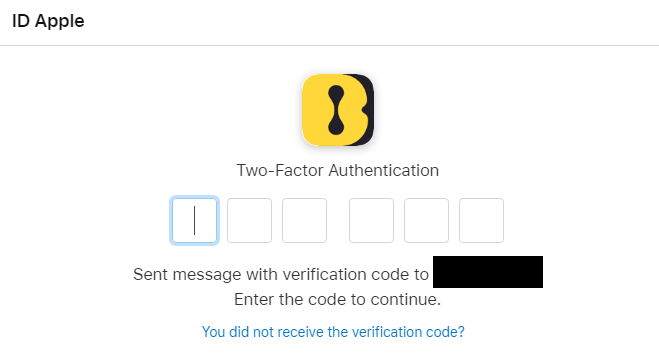
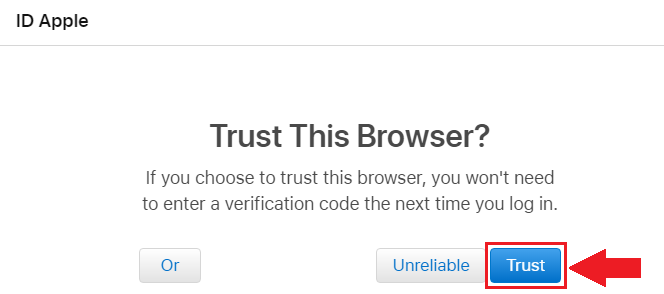
செல்ல.

7. உங்கள் மின்னஞ்சல் முகவரியைப் பகிரங்கப்படுத்த விரும்பினால், [மின்னஞ்சல் முகவரியைப் பகிர்] என்பதைக் கிளிக் செய்யவும் , இல்லையெனில், உங்கள் மின்னஞ்சல் முகவரியைத் தனிப்பட்டதாக வைத்திருக்க [மின்னஞ்சல் முகவரியை மறை] என்பதைத் தேர்ந்தெடுக்கவும். பின்னர், [தொடரவும்] அழுத்தவும் . 8. உங்கள் கணக்கை இணைப்பதை முடிக்க, உங்கள் [மின்னஞ்சல் முகவரி]

மேல் பெட்டியை நிரப்பி , உங்கள் [கடவுச்சொல்லை] இரண்டாவது பெட்டியில் உள்ளிடவும் . இரண்டு கணக்குகளை ஒன்றாக இணைக்க [இணைப்பு] ஐ கிளிக் செய்யவும் . 9. நாங்கள் உள்நுழைவு செயல்முறையை முடித்துள்ளோம்.
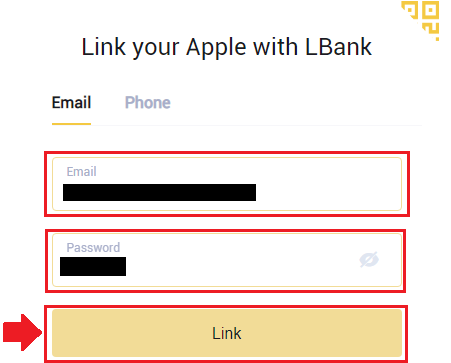
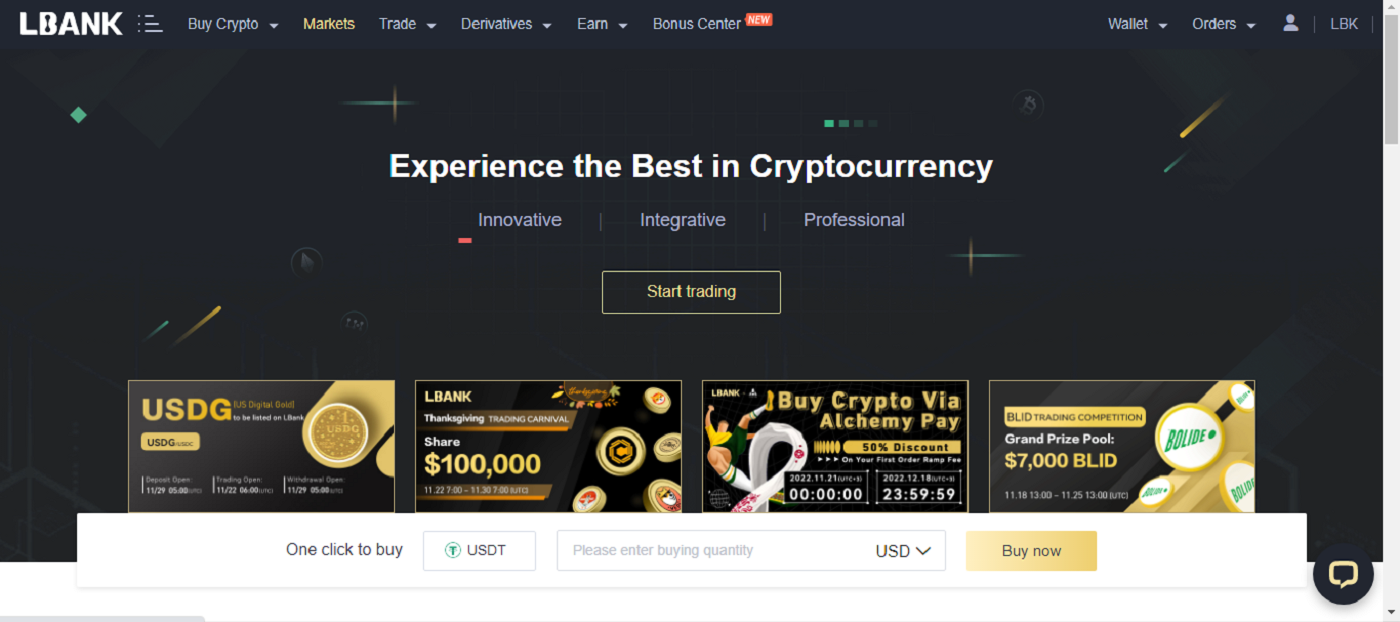
தொலைபேசி எண்ணுடன் LBank இல் உள்நுழையவும்
1. LBank முகப்புப் பக்கத்தைப் பார்வையிட்டு , மேல் வலது மூலையில் உள்ள [உள்நுழை] என்பதைக் கிளிக் செய்யவும். 2. [தொலைபேசி] பொத்தானைக்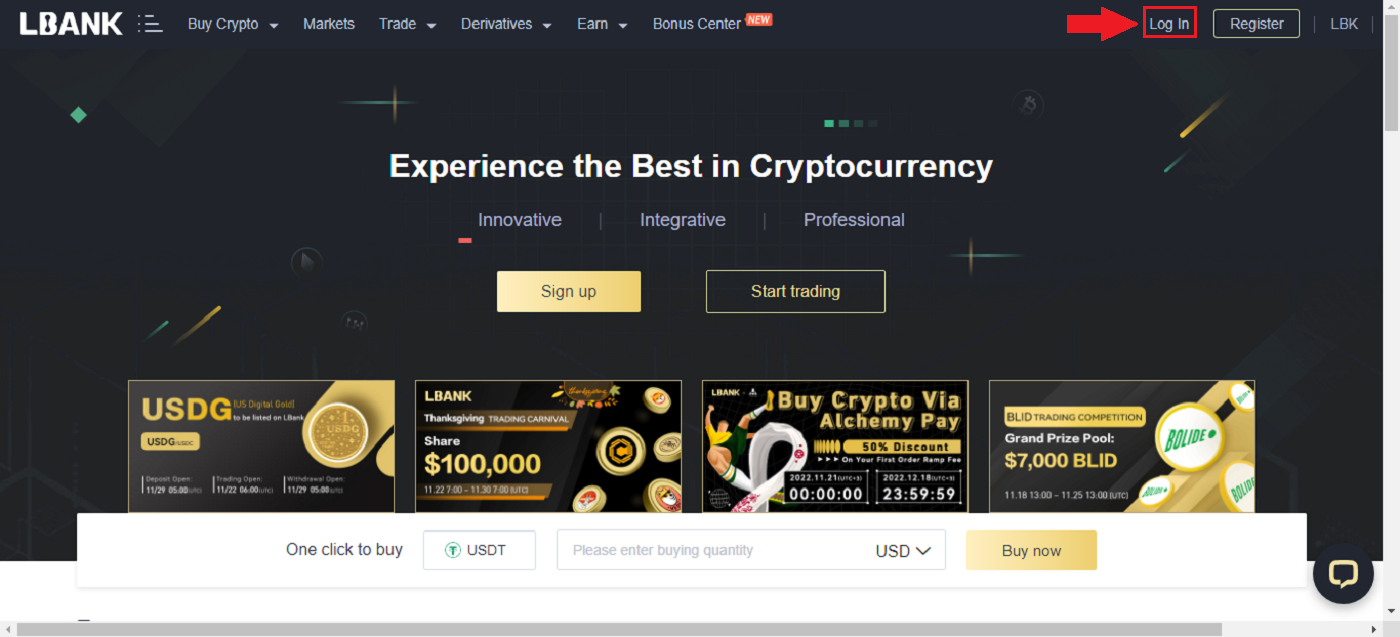
கிளிக் செய்து , பகுதி குறியீடுகளைத் தேர்வுசெய்து , உங்கள் தொலைபேசி எண்ணை உள்ளிடவும் , கடவுச்சொல் பதிவு செய்யப்படும். பின்னர், [உள்நுழை] என்பதைக் கிளிக் செய்யவும் . 3. உள்நுழைவுடன் முடித்துவிட்டோம்.
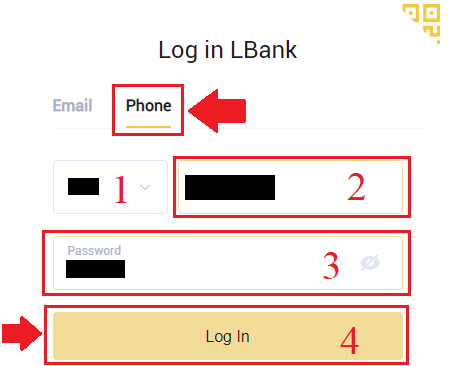
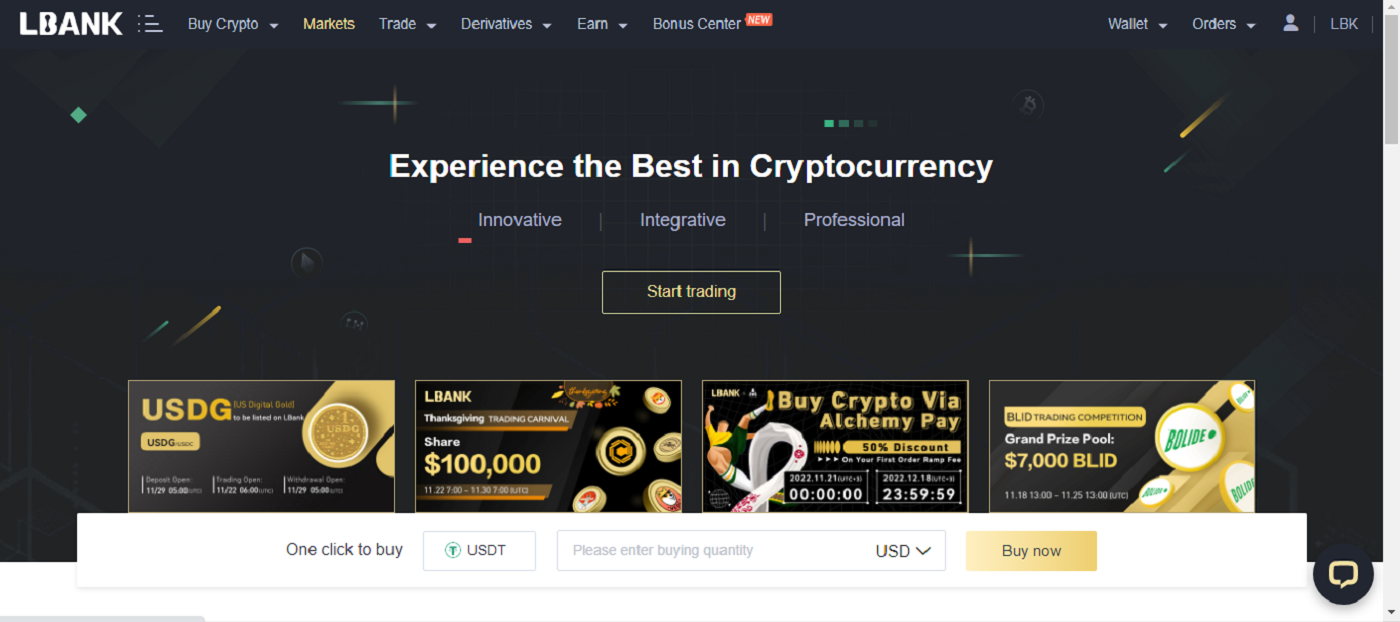
உங்கள் LBank கணக்கில் உள்நுழைவது எப்படி [மொபைல்]
LBank பயன்பாட்டைப் பயன்படுத்தி உங்கள் LBank கணக்கில் உள்நுழையவும்
1. நீங்கள் பதிவிறக்கிய LBank பயன்பாட்டை [LBank App iOS] அல்லது [LBank App Android] ஐத் திறந்து [Login] அழுத்தவும் . 2. நீங்கள் LBank இல் பதிவுசெய்துள்ள [மின்னஞ்சல் முகவரி] மற்றும் [கடவுச்சொல்] ஆகியவற்றை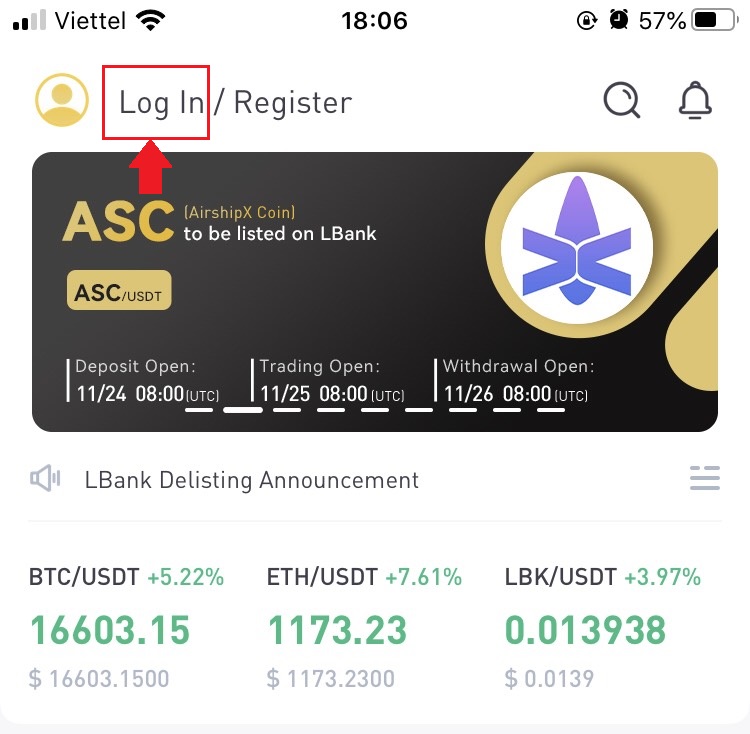
உள்ளிட்டு , [உள்நுழைவு] பொத்தானைக் கிளிக் செய்யவும். 3. அதை [மின்னஞ்சல் சரிபார்ப்புக் குறியீட்டில்] நிரப்பி [உறுதிப்படுத்து] அழுத்தவும் . 4. உள்நுழைவு செயல்முறையை முடித்துவிட்டோம்.
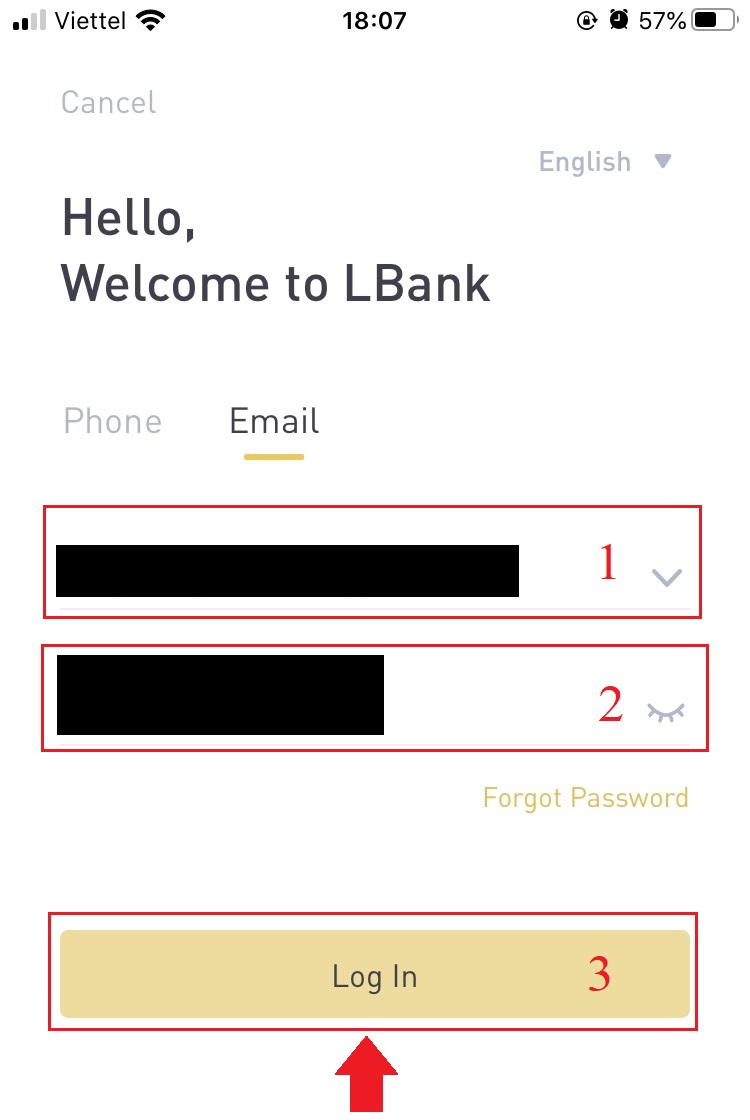
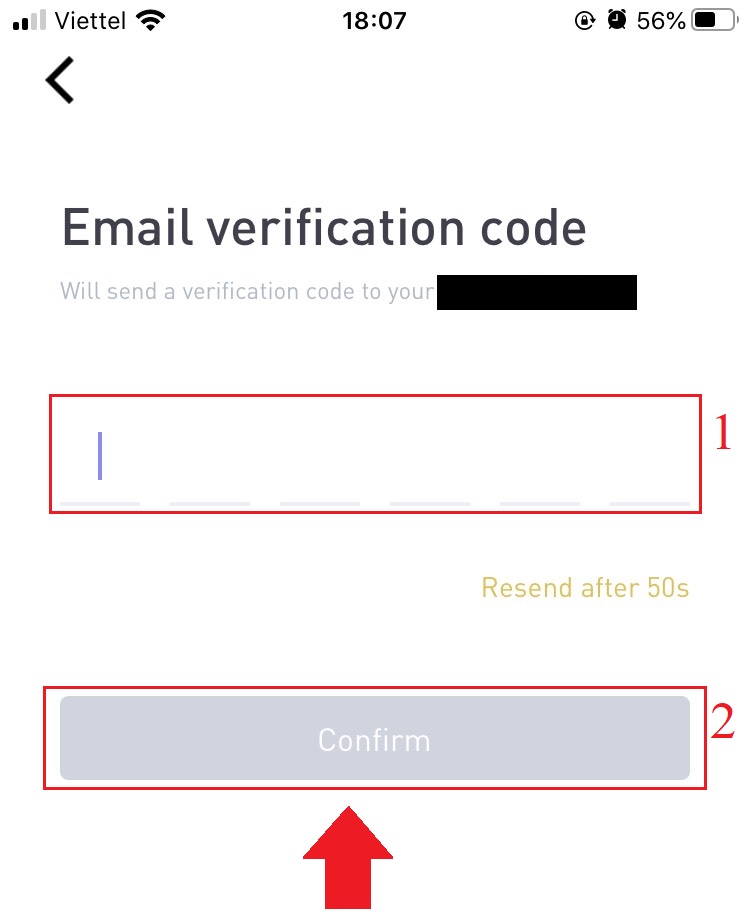
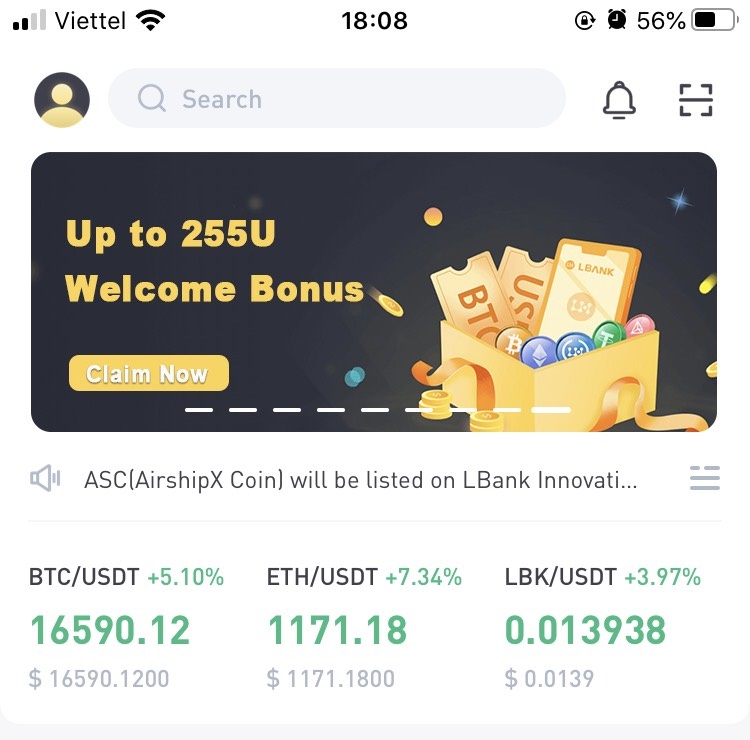
மொபைல் வலையைப் பயன்படுத்தி உங்கள் LBank கணக்கில் உள்நுழையவும்
1. உங்கள் ஃபோனில் உள்ள LBank முகப்புப் பக்கத்திற்குச் சென்று , மேல் வலது மூலையில் உள்ள சின்னத்தைத் தேர்ந்தெடுக்கவும்.

2. கிளிக் செய்யவும் [உள்நுழை] .
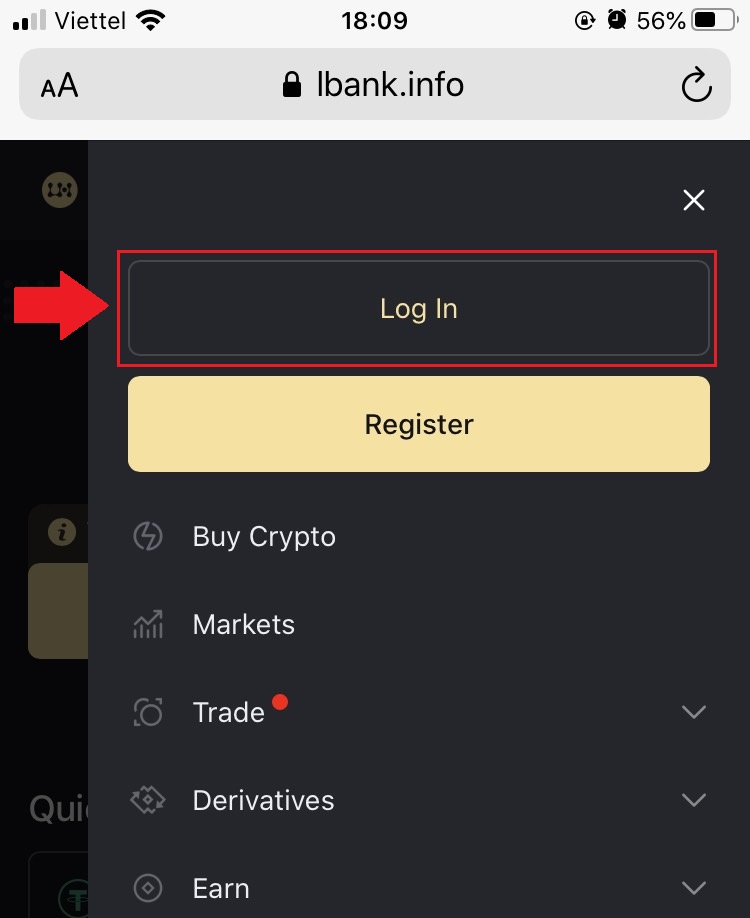
3. உங்கள் மின்னஞ்சல் முகவரியை உள்ளிட்டு , உங்கள் கடவுச்சொல்லை உள்ளிட்டு , [நான் படித்து ஒப்புக்கொள்கிறேன்] என்பதைத் தேர்ந்தெடுத்து , [உள்நுழை] என்பதைக் கிளிக் செய்யவும் .
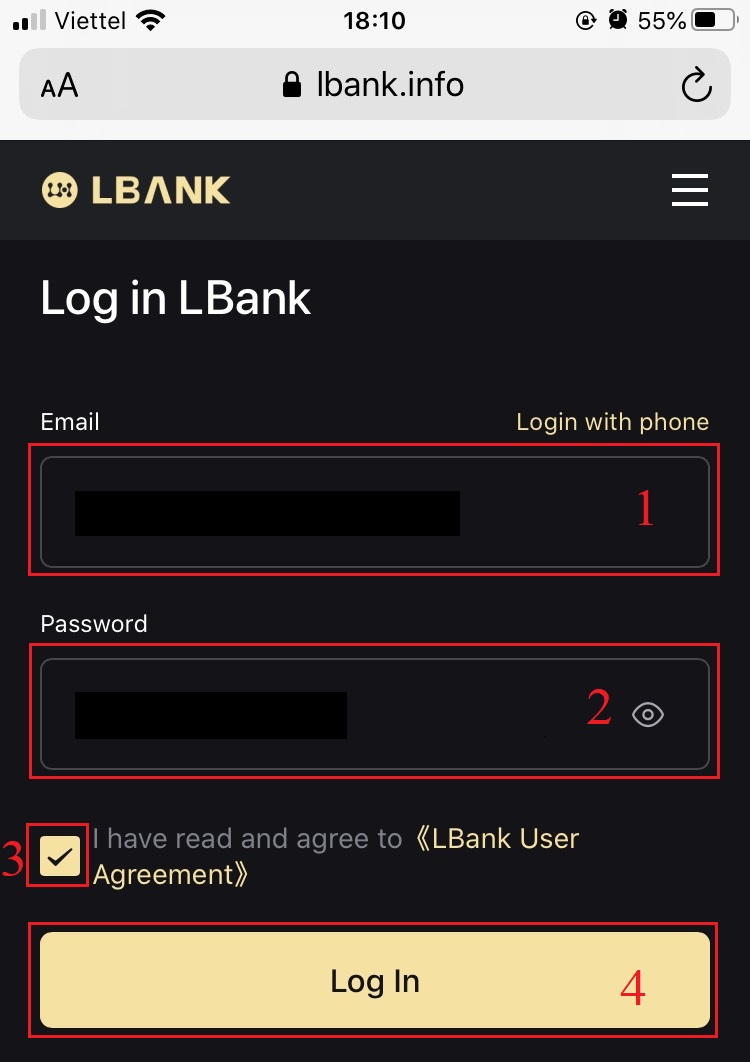
4. அதை [மின்னஞ்சல் சரிபார்ப்புக் குறியீட்டில்] நிரப்பி [சமர்ப்பி] என்பதை அழுத்தவும் .
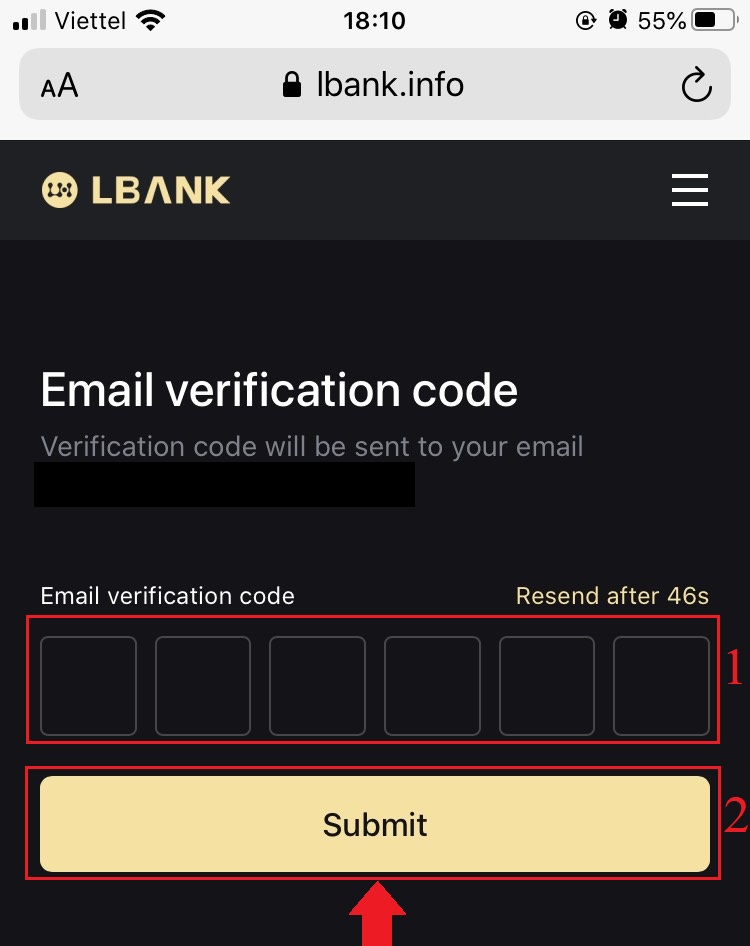
5. உள்நுழைவு செயல்முறை இப்போது முடிந்தது.
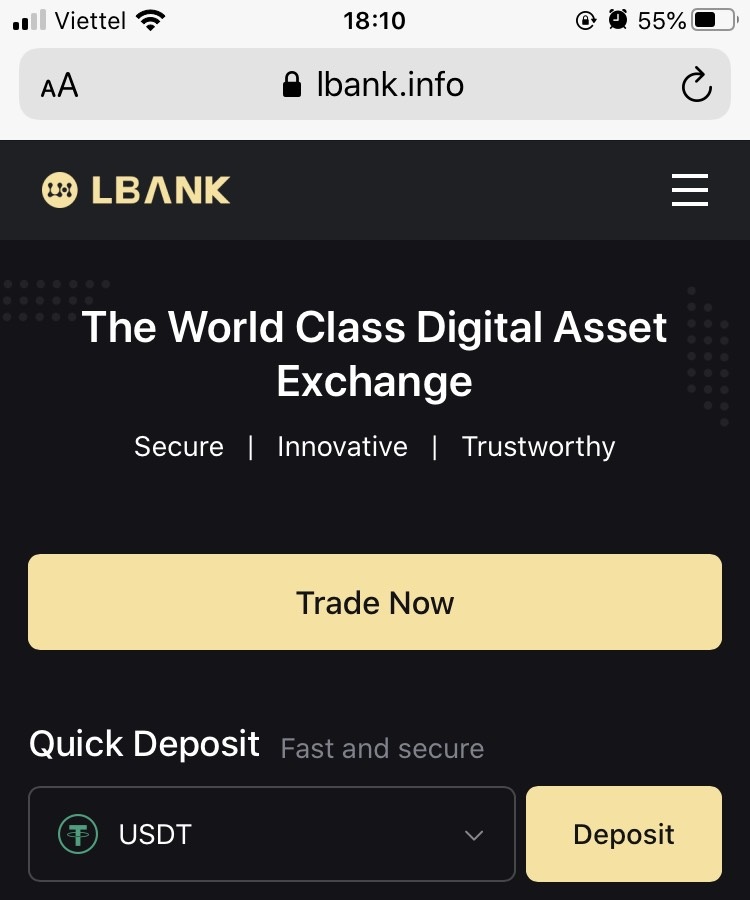
உள்நுழைவு பற்றி அடிக்கடி கேட்கப்படும் கேள்விகள் (FAQ).
உங்கள் உள்நுழைவு கடவுச்சொல்லை எவ்வாறு மீட்டெடுப்பது?
முதலில், இணைய பதிப்பு (கணினி பக்கமானது) கடவுச்சொல்லை மீட்டெடுக்கிறது, விவரங்கள் பின்வருமாறு:1. கடவுச்சொல் மீட்டெடுப்பு பக்கத்தை உள்ளிட உள்நுழைவு பக்கத்தில் உள்ள [கடவுச்சொல்லை மறந்துவிட்டேன்] என்பதைக் கிளிக் செய்யவும்.
2. பின்னர் பக்கத்தில் உள்ள படிகளைப் பின்பற்றவும், உங்கள் கணக்கையும் புதிய கடவுச்சொல்லையும் உள்ளிட்டு, உங்கள் புதிய கடவுச்சொல் ஒன்றுதான் என்பதை உறுதிப்படுத்தவும். உங்கள் மின்னஞ்சல் சரிபார்ப்புக் குறியீட்டை உள்ளிடவும். 3. [அடுத்து]
என்பதைக் கிளிக் செய்த பிறகு , கணினி தானாகவே உள்நுழைவு பக்கத்திற்குச் செல்லும், பின்னர் [கடவுச்சொல் மாற்றம்] முடிக்கப்படும் . உங்களுக்கு ஏதேனும் சிக்கல்கள் இருந்தால், LBank இன் அதிகாரப்பூர்வ மின்னஞ்சல் [email protected] ஐ தொடர்பு கொள்ளவும்
, உங்களுக்கு மிகவும் திருப்திகரமான சேவையை வழங்குவதில் நாங்கள் மகிழ்ச்சியடைவோம் மற்றும் உங்கள் கேள்விகளுக்கு விரைவில் தீர்வு காண்போம். உங்கள் ஆதரவுக்கும் புரிதலுக்கும் மீண்டும் நன்றி!
நான் ஏன் அறியப்படாத உள்நுழைவு அறிவிப்பு மின்னஞ்சலைப் பெற்றேன்?
அறியப்படாத உள்நுழைவு அறிவிப்பு என்பது கணக்குப் பாதுகாப்பிற்கான ஒரு பாதுகாப்பு நடவடிக்கையாகும். உங்கள் கணக்கின் பாதுகாப்பைப் பாதுகாக்க, நீங்கள் ஒரு புதிய சாதனத்தில், புதிய இருப்பிடத்தில் அல்லது புதிய ஐபி முகவரியிலிருந்து உள்நுழையும்போது, CoinEx உங்களுக்கு [தெரியாத உள்நுழைவு அறிவிப்பு] மின்னஞ்சலை அனுப்பும்.
[தெரியாத உள்நுழைவு அறிவிப்பு] மின்னஞ்சலில் உள்ள உள்நுழைவு ஐபி முகவரி மற்றும் இருப்பிடம் உங்களுடையதா என்பதை இருமுறை சரிபார்க்கவும்:
ஆம் எனில், மின்னஞ்சலைப் புறக்கணிக்கவும்.
இல்லையெனில், உள்நுழைவு கடவுச்சொல்லை மீட்டமைக்கவும் அல்லது உங்கள் கணக்கை முடக்கவும் மற்றும் தேவையற்ற சொத்து இழப்பைத் தவிர்க்க உடனடியாக டிக்கெட்டைச் சமர்ப்பிக்கவும்.